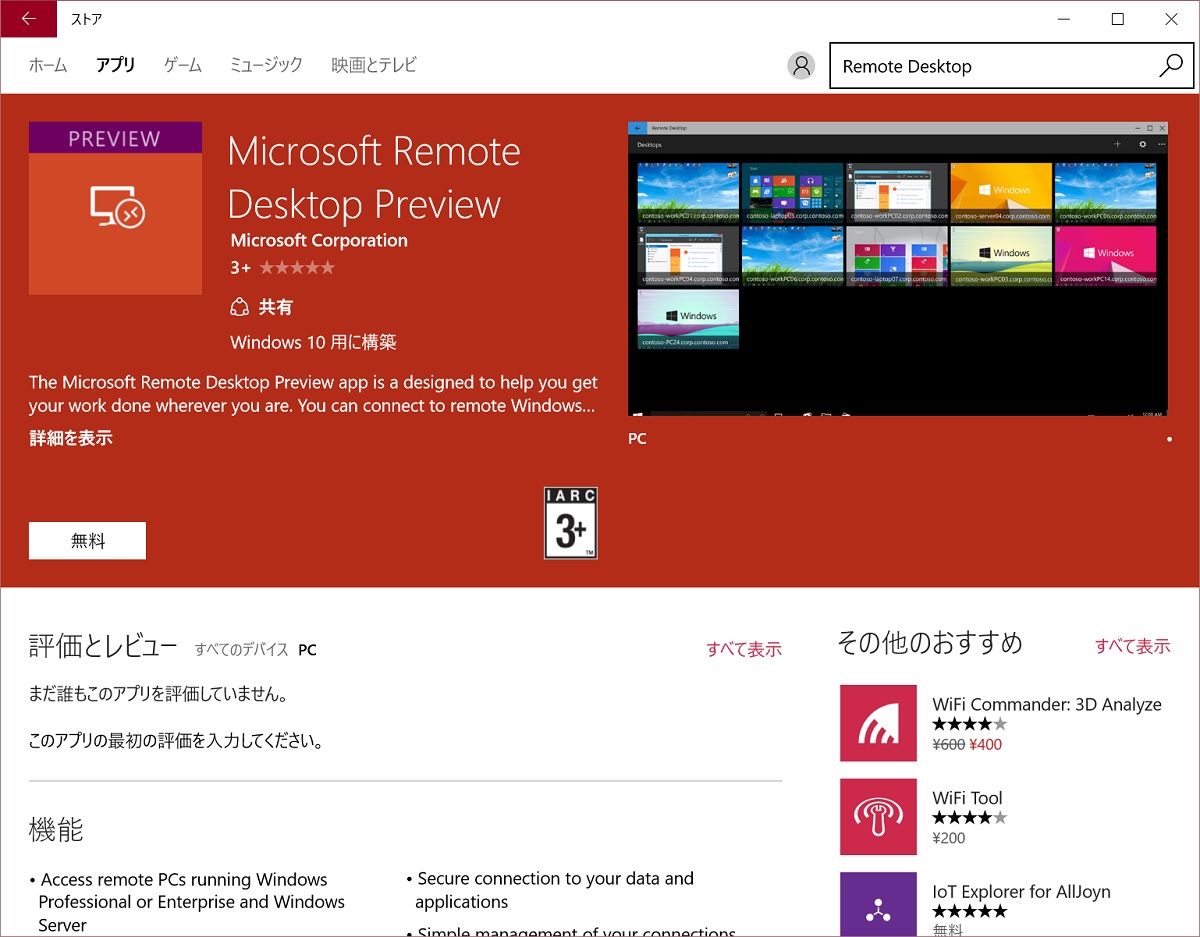12インチMacBookの新型が発表されました。
Appleストアではすでに販売が始まっており、いま発注すれば数日で手元に届くようです。
今回はプロセッサーをBroadwellからSkylakeに更新するという小幅なアップデートにとどまりましたが、薄さを極めた筐体と仕上げの美しさの魅力は1年前からちっとも色褪せておらず、とても欲しい。
この春ラップトップを買おうというかた向けに、新しい12インチMacBookとSurface Pro 4のどちらを買うべきかのガイドをお届けします。
ちなみに私は毎日の仕事でSurfaceを使いつつMacBook Pro Retinaも愛している中立派です。
スペックの比較
新しい12インチMacBookとSurface Pro 4のスペックを比較します。
| 12インチMacBook(Early 2016) | Surface Pro 4 | |
|---|---|---|
| CPU | Intel Skylake Core m3-6Y30 / m5-6Y54 / m7-6Y75 | Intel Skylake Core m3-6Y30 / i5-6300U / i7-6650U |
| GPU | Intel HD Graphics 515 | Intel HD Graphics 515(Core m3モデル) / Intel HD Graphics 520(Core i5モデル) / Intel HD Graphics 540(Core i7モデル) |
| OS | Mac OS X El Capitan | Windows 10 Pro(64ビット) |
| ディスプレイ | 12インチ、2304 x 1440ピクセル | 12.3インチ、2736 x 1824ピクセル |
| カメラ | フロント:480p | フロント:5Mピクセル、リア:8Mピクセル |
| メモリー | 8GB | 4GB~16GB |
| ストレージ | 256GB / 512GB | 128GB / 256GB / 512GB |
| Wi-Fi / Bluetooth | IEEE 802.11a/b/g/n/ac、Bluetooth 4.0 | IEEE 802.11a/b/g/n/ac、Bluetooth 4.0 |
| バッテリー | インターネット閲覧10時間、ビデオ再生11時間 | ビデオ再生9時間(Core i5モデルで計測) |
| サイズ・重量 | 280.5 x 196.5 x 13.1mm・920g | 292.1 x 201.4 x 8.4mm(タイプカバー無し)/13.05mm(タイプカバー有り)mm・766~786g(タイプカバー無し)/1,061~1,081g(タイプカバーあり) |
| その他 | トラックパッドは感圧タイプ | タッチ入力・ペン入力対応、Office 365 サービス付属 |
プロセッサーはMacBookの最下位モデルとSurface Pro 4(Core m3モデル)が同等です。
ディスプレイのサイズはほぼ同じですが、解像度はSurface Pro 4の方が高いです。
Surface Pro 4にはMacBookにはないリアカメラがあります。
メモリー(RAM)はSurface Pro 4の4GBに対してMacBookは8GBです。Surface Pro 4はCore i5/i7を搭載する上位モデルなら8GB以上の設定がありますが、Core m3モデルは4GBしか設定されていません。
ストレージはMacBookはCore m3モデルが256GB、Core m5以上のモデルが256GBまたは512GBなのに対して、Surface Pro 4はCore m3モデルは128GB一択、Core i5以上のモデルにだけ容量の大きい設定があります。
ワイヤレス接続の仕様は両者同等です。
バッテリーは公称値ではMacBookの方がやや持ちが良さそうです。
本体サイズはSurface Pro 4の方が縦・横ともにやや大きく、厚みはタイプカバー(キーボード)を取り付けた状態でほぼ同じです。
機種えらびのポイント
以上の仕様の違いを踏まえて、機種選びのポイントになる点について説明します。
OSの違い
まず、両者はOSが違います。
MacBookはMac OS X、SurfaceはWindows 10 Proの64ビット版です。
これはものすごくざっくり言うと、デスクトップの操作性の違いと、使えるアプリの違いという二つの違いに集約されます。
まずデスクトップの操作性ですが、私はMac OSの方が使いやすいと感じます。
ラップトップで作業をする場合、狭い画面で複数のウィンドウをいかに快適に操作できるかが重要ですが、Mac OSの仮想デスクトップ機能「Mission Control」は抜群に使いやすいです。
ウィンドウをそれぞれ別のデスクトップに割り当てて、デスクトップ間を移動することで操作するウィンドウを切り替えることができる機能ですが、大きなタッチパッドの操作性の良さとも相まってストレスなく使えます。
WindowsはWindows 10になってようやく仮想デスクトップ機能がOSに実装され、それなりに使いやすくできてはいますが、残念ながらMac OSのレベルには達していないと思います。
たとえばMac OSでは、アプリを閉じても以前に表示されていたデスクトップを覚えていて、次に開いて最大化したときに自動的に以前表示されていたデスクトップに表示されます。
Windowsでは毎回ウィンドウを移動させなければならず不親切です。
また、デスクトップ間の移動もMacならタッチパッドのスワイプ一発でできますが、Windowsでは2アクション(またはキーボードの両手操作が)必要です。
次に使えるアプリの違いについてです。
仕事や勉強に必要なアプリは職場や学校によりさまざまですが、Microsoft OfficeとAdobe Readerくらいは必要という場合が多いでしょう。
とくにOfficeは提出書類のフォーマットがWordやExcelに限定されている場合も少なくなく、ほぼ必須アプリではないかと思います。
Microsoft OfficeはMac OS向けにもリリースされていて、Windows版と同じファイル形式がサポートされているので理屈上はMac OSでも支障ないはずですが、レイアウトの一貫性が保たれないなどの問題もある(あった?)ようで、複数人でOfficeのファイルを共同編集する場合にMac OS版のOfficeを使う人がいると嫌な顔をされることがあります。
その他、社内で作成された業務系アプリではそもそもWindows版しかリリースされない場合もあり(逆はあまり聞かない)、MacかWindowsかどちらか一方を選べと言われれば、Windowsにせざるをえない場面も多いのではないかと思います。
とはいえMacユーザーにも救いはあって、VMWare FusionやParallelsといった仮想化ソフトを使ってMac OS上でWindowsを動かし、その上でWindows用のアプリを使うことができます。
VMWare FusionもParallelsも有料ですし、そこにインストールするWindowsも買わなければなりませんが、そういう逃げ道もあるにはあります。
私も自宅のMacにVMWare Fusionを入れて使っていますが、同じPC上でMac OSとWindowsの両方を使えるし、OS間でデータのコピペもできるので、それぞれのOSを単体で使うよりも便利です。
パフォーマンスについて
MacBookのプロセッサーは最低スペックのものがCore m3-6Y30。お金を出せば若干高速なCore m5やm7のモデルが買えます。
一方のSurface Pro 4は「Core m」モデルとしてはMacBookの最低スペックと同じCore m3-6Y30しかありません。お金を出せばCore i5やi7という非常に強力なモデルが買えますが、プロセッサーからの発熱が大きくなるため筐体内に冷却ファンが設けられるので、ファンノイズの発生や重量増加という問題が生じます。ACアダプターもCore m3モデルと比べて大きくなるようです。
上位モデル同士でパフォーマンスを比較すれば、Surface Pro 4の圧勝になるでしょうが、ACアダプターを含めた持ち運びの容易さで比べればMacBookの上位モデルの方が良さそうです。
持ち運びの容易さを重視すればパフォーマンスはどっこいどっこい。MacBookは少しだけ高速なモデルも選べる。
1台でなんでも済ませたいなら多少持ち運びに不利になってもSurface Pro 4の上位モデルを選ぶのが良い。ということになりそうです。
持つよろこび
15万円前後の高い買い物なので「ただ使えればいい」というわけにはいきません。
やはり持っていることそのものに喜びがなければ。
その点でMacBookには隙がありません。縁に向かってなだらかに薄くなっていく筐体とか、左右の端まで敷き詰められた極薄のキーとか、見た瞬間に欲しくなるでしょう。

Surface Pro 4はWindows PCとしてはとても上質にできています。
サラッとした手触りのマグネシウムの筐体はカッコいいですし、キックスタンドのギミックも悪くありません。
ディスプレイがガラス製でしっかりしているのも好印象です。(MacBookは樹脂製なので触れると変形します)
カラーバリエーション
12インチMacBookにはiPhoneシリーズで人気のローズゴールドが追加されて4色のカラバリがあります。
一方、Surface Pro 4は筐体の色はシルバー1色ですが、タイプカバー(キーボード)は6色(新発売のSignatureタイプカバーを含む)、ペンは4色から選ぶことができます。
(ペンは本体同梱のものがシルバーで、その他の色が欲しい場合は別途買い足すことになります)
また、色とは関係ありませんが、Surface Pro 4のタイプカバーは指紋認証センサーつきのものや、英語配列のもの、高級な素材を使ったものなど、見た目だけでなく機能が異なるものを選べる点でもバリエーションが豊富です。
リンク:Surface Pro 4 Signature タイプカバー (Alcantara)(マイクロソフトストア)
タッチパネルとペン入力の有無
Surfaceシリーズのタッチパネルとペン入力はクセになります。
ラップトップはキー操作をする手と画面の位置が近いので、画面の拡大・縮小やスクロールに手を使えるのは便利ですし、ペンを使えばWebサイトなどの一部を切り取ったり画像にちょっとした書き込みをするのがストレスなくできます。
そういう使い方に慣れてくると、マウスしか使えないデスクトップPCの操作性をもどかしく感じるようになったり、タッチ操作できないラップトップでも反射的に画面に触れてしまったりするようになります。
MicrosoftはSurfaceシリーズを通じてペン入力の使い勝手を訴え続けています。
Surface未体験の人々に十分に浸透しているとは言い難い状況ですが、一度慣れてしまうと戻れない魅力がたしかにあります。
タブレットとして使えるかどうか
Surface Pro 4はタブレットとして使うことができます。
Surface Pro 3とSurface 3を使った経験から率直な感想を言えば、Surfaceシリーズのタブレットとしての使い勝手はあまり良くありません。
まず重い。片手で長い時間持ち続けるのは辛いので、デスクに置いて使うことが多くなると思います。
次に、タブレットに最適化されたアプリが少ないので、デスクトップアプリをタブレットモードで使うことが多くなり、コントロールが小さくて操作しづらいと感じる場面が多いです。
また、iOSやAndroidなら専用アプリが用意されているのにWindowsではブラウザーを使わなければアクセスできないウェブサービスもあります。
このように、SurfaceシリーズのタブレットPCとしての使い勝手は、iPadやAndroidタブレットレベルの使い勝手を求めると物足りないと感じることが多いので、あまりタブレット機能ばかりに期待せずに選ぶのがよいと思います。
まとめ
以上、それぞれの特長をポイントごとに比較しつつ説明しましたが、やはり最初に考慮すべきことは「やりたいことができるのか」という点だと思います。
会社の業務や学校のレポート作成に使うのに、その要件を満たしていないのでは話にならないので、その点を第一に確認すべきでしょう。
多くの場合はWindowsなら大丈夫なんじゃないかと思います。だから確認のポイントは「Macでも大丈夫か?」です。詳しそうな先輩に教えてもらいましょう。
上にも書いた通り、MacでもVMWareやParallelsといった仮想化ソフトを使えばWindowsアプリを動かすことはできるので逃げ道はありますし、Boot CampでWindowsを動かすこともできますが、どちらの方法も追加の出費は避けられません。その金額でSurfaceの上位モデルに手が届いたりしますので、よく調べてから選びましょう。
そして「MacでもWindowsでも大丈夫」となったら、あとは見た目の好みやOSそのものの使い勝手、値段の都合、タッチ操作とペン入力の必要性で選べばOKです。
個人的には、文書の作成と閲覧、Webサイトの閲覧、メール、SNS、動画視聴や音楽鑑賞といった軽めの用途でしか使わないならOSの使い勝手の良さを取ってMacBookを、より高度な作業(たとえば動画編集をするとか、フォトレタッチを快適に行いたいなど)も行う可能性があるなら上位モデルのパフォーマンスに余裕があるSurface Pro 4を選ぶのが良いと感じます。
いずれにせよ高い買い物ですので、後悔の無いようによく調べてから買い求められるのが良いですよ。
リンク:MacBook(アップル)
リンク:Surface Pro 4(マイクロソフトストア)
リンク:Parallels Desktop 11 for Mac Retail Box JP
リンク:Microsoft Windows 10 Professional (32bit/64bit 日本語版 USBフラッシュドライブ)
(ご案内)
・当サイトは、マイクロソフトアフィリエイトプログラムを利用して収入を得ています。